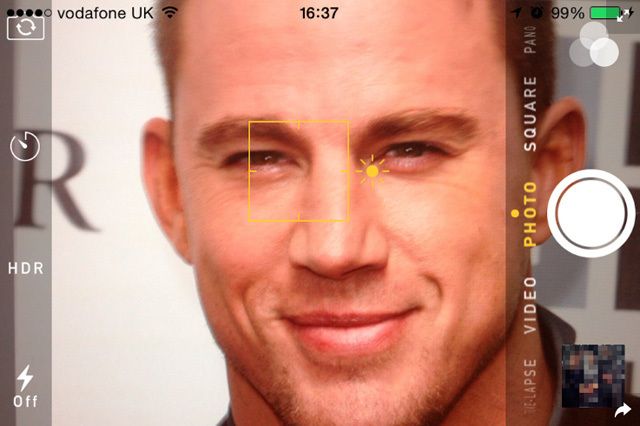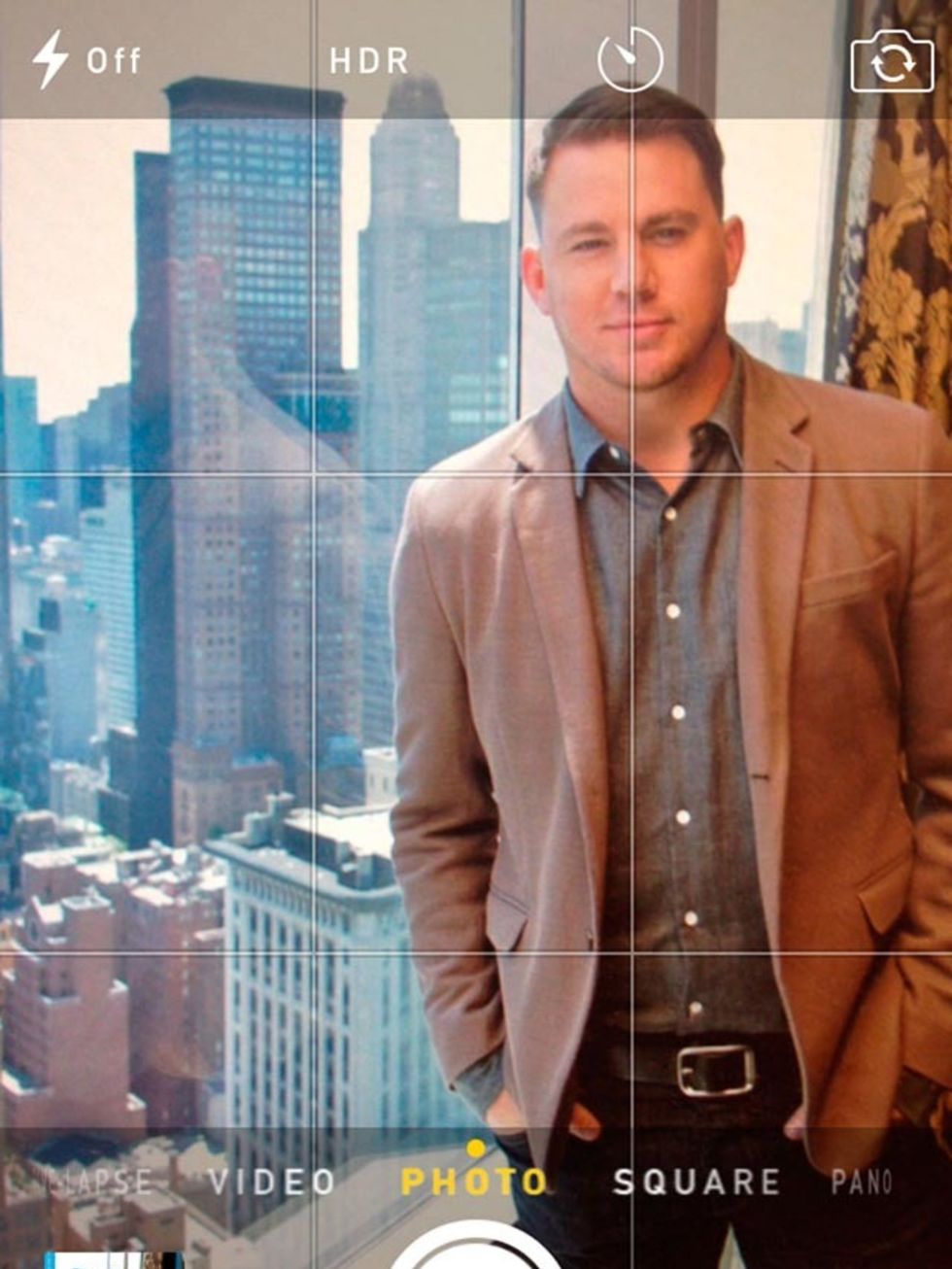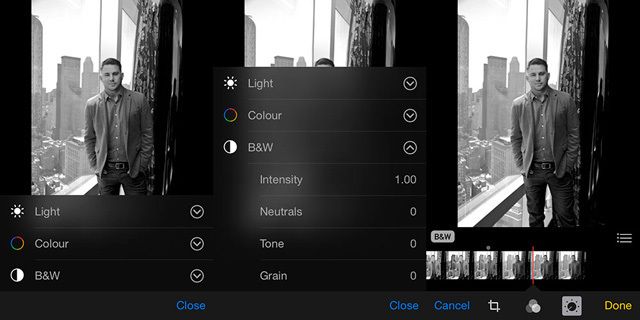1. Gebruik een ander knopje
Voor het geval je het nog niet wist: je kunt, als je de camera-app hebt geopend, de ' '-knop op je telefoon gebruiken om een foto te maken, waardoor je je hand niet in een debiele klauw hoeft te buigen om zonder vingers in het scherm een foto te schieten. De ' '-knop op je telefoonoortjes werken ook - als je die in je telefoon stopt, heb je met je draadje een soort zelfontspanner op afstand.
2. Er bestaat ook nog zoiets als een timer
Geen telefoonoortjes bij je? Gebruik de timer, zet hem op een vijf of tien seconden, en je kunt je telefoon vasthouden zonder nog op een knopje te hoeven drukken. Klik op het klokicoontje rechtsboven.
3. Gebruik je shutterknop voor een fotoserie
Je shutterknop (dat knopje dat je indrukt als je een foto wil maken) kun je ook ingedrukt houden - dan blijft je camera achter elkaar in snel tempo foto's maken. Handig als je bewegingen wil vastleggen.
4. Gebruik de exposure-knop
Als je in een foto tikt, kun je niet alleen scherpstellen - aan de zijkant zie je ook een zonnetje verschijnen. Als je op dat zonnetje klikt, kun je het licht regelen. Helemaal niet nodig om op allerlei verschillende plekken scherp te stellen om een foto donkerder of lichter te maken, dus.
5. Gebruik een grid
Ga naar Instellingen, scroll naar beneden naar Camera en zet 'Grid' aan. Op deze manier kun je veel beter zien wanneer je een rechte foto neemt, en de theorie is natuurlijk: je foto wordt het beste als je onderwerp op de knooppunten in de linker-, rechter-, boven- of onderhoek ligt.
6. Vermijd de zoomfunctie
Wat de zoomfunctie in feite doet: hetzelfde als wanneer je hem zou bijknippen op een klein stukje, waardoor dat stukje groter in beeld komt, maar in een veel minder goede kwaliteit. Ga liever dichterbij staan en neem dan de foto, zodat je de zoomfunctie niet hoeft te gebruiken.
7. Gebruik de favoriet-knop
Voor als je het nog niet wist: als je door je filmrol scrollt, zul je onderaan je elke foto een hartje zien. Klik erop, en hij wordt bewaard in je Favorieten-map. Handig voor als iemand in een bulk foto's moet aangeven welke je naar hem of haar door moet sturen.
8. Er zijn dus heel veel bewerkingsmogelijkheden
Maar echt. Best de moeite waard om ze allemaal even te proberen.